如何设置ftp不用浏览器打开 FTP如何设置不用浏览器打开
更新时间:2024-03-05 15:03:33作者:xtang
FTP(File Transfer Protocol)是一种用于在计算机网络中传输文件的标准协议,通常情况下,我们需要借助浏览器来访问和管理FTP服务器上的文件。有时候我们可能希望在不打开浏览器的情况下,直接通过命令行或其他方式来设置和管理FTP。如何设置FTP不用浏览器打开呢?接下来我们将探讨一些方法和技巧,帮助您在不依赖浏览器的情况下轻松设置和管理FTP。
具体步骤:
1.首先第一步就是在电脑桌面的左下角点击WIN图标即可。
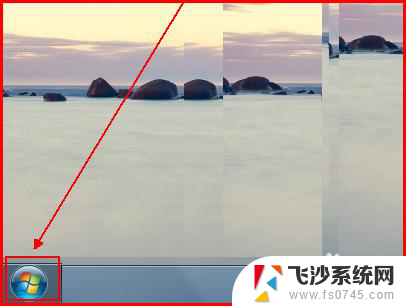
2.接下来,点击弹出菜单列表中的“控制面板”选项。
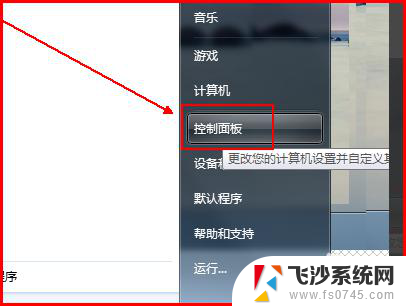
3.然后将视图模式更改为控制面板文件夹中的大图标
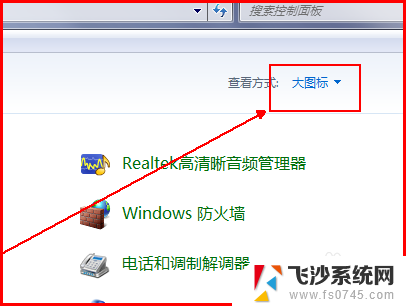
4.然后是在下面的程序列表中继续点击【Internetoptions】选项。
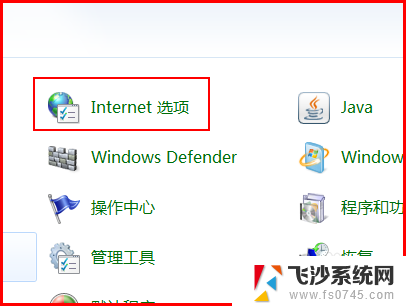
5.然后转到底部的“启用FTP文件夹视图”选项,如下图所示。
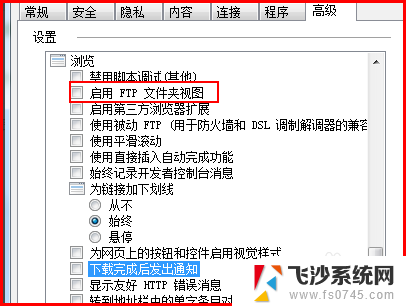
6.最后,选中此选项并单击“ok”按钮退出。
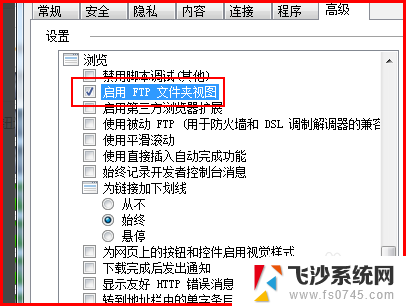
以上就是如何设置ftp不用浏览器打开的全部内容,如果你也遇到了这个问题,可以尝试按照以上方法来解决,希望对你有帮助。
如何设置ftp不用浏览器打开 FTP如何设置不用浏览器打开相关教程
-
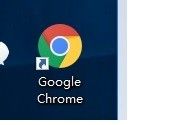 谷歌浏览器设置打开新网页不覆盖 如何在谷歌浏览器中设置点击新网页不覆盖旧网页
谷歌浏览器设置打开新网页不覆盖 如何在谷歌浏览器中设置点击新网页不覆盖旧网页2024-05-30
-
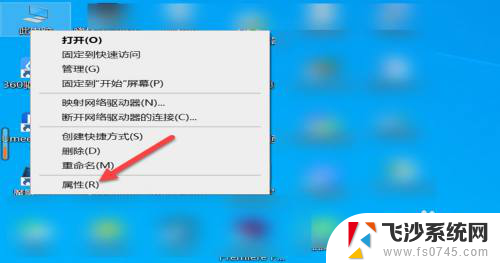 怎么清除默认设置浏览器 如何禁用默认浏览器设置
怎么清除默认设置浏览器 如何禁用默认浏览器设置2024-05-06
-
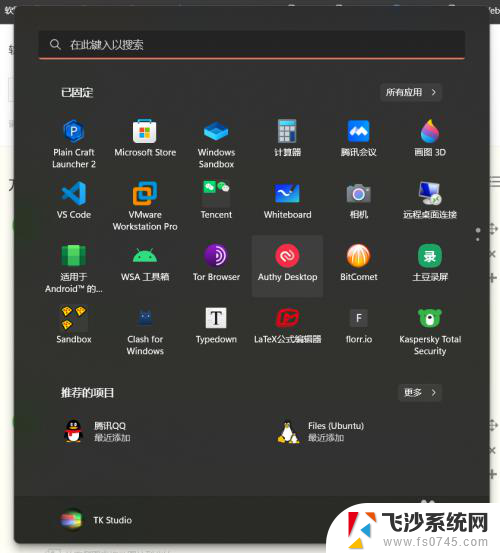 win怎么打开自带浏览器 Windows 自带浏览器如何打开
win怎么打开自带浏览器 Windows 自带浏览器如何打开2024-10-01
-
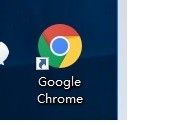 谷歌浏览器打开网页不覆盖 谷歌浏览器如何设置新网页不覆盖当前页面
谷歌浏览器打开网页不覆盖 谷歌浏览器如何设置新网页不覆盖当前页面2024-01-20
- 电脑浏览器打开 电脑自带的IE浏览器如何使用
- 谷歌浏览器电脑打不开 谷歌浏览器打不开解决办法
- 如何把谷歌浏览器设置为默认浏览器 如何将谷歌浏览器Chrome设置为默认浏览器
- 如何选择默认浏览器 如何将浏览器设置为默认浏览器
- 怎么设为默认浏览器 如何将浏览器设置为默认浏览器
- 怎样更换浏览器打开方式 如何将Edge浏览器的默认打开方式修改为其他浏览器
- 电脑怎么取消自动打开软件 如何取消开机自动启动的软件程序
- 笔记本怎样设置电池低于多少再充电 笔记本电脑如何设置95%充电
- 笔记本电脑连接hdmi电视 笔记本HDMI连接电视教程
- 小爱同学能不能连接电脑 小爱同学电脑音箱设置教程
- 电脑开机总是进入安全模式 Windows 10如何解决重启电脑总是进入安全模式的问题
- 电脑文档位置怎么更改 文档存放位置修改方法
电脑教程推荐
- 1 如何屏蔽edge浏览器 Windows 10 如何禁用Microsoft Edge
- 2 如何调整微信声音大小 怎样调节微信提示音大小
- 3 怎样让笔记本风扇声音变小 如何减少笔记本风扇的噪音
- 4 word中的箭头符号怎么打 在Word中怎么输入箭头图标
- 5 笔记本电脑调节亮度不起作用了怎么回事? 笔记本电脑键盘亮度调节键失灵
- 6 笔记本关掉触摸板快捷键 笔记本触摸板关闭方法
- 7 word文档选项打勾方框怎么添加 Word中怎样插入一个可勾选的方框
- 8 宽带已经连接上但是无法上网 电脑显示网络连接成功但无法上网怎么解决
- 9 iphone怎么用数据线传输文件到电脑 iPhone 数据线 如何传输文件
- 10 电脑蓝屏0*000000f4 电脑蓝屏代码0X000000f4解决方法